Periode bearbeiten
In der Übersicht werden Ihnen die Fahrten des gewählten Zeitraums angezeigt. Dabei steht die aktuellste Fahrt oben. Wenn Sie auf eine Fahrt klicken, wird Ihnen der Streckenverlauf rechts auf der Karte angezeigt.

Um Änderungen oder Ergänzungen an Ihrem Fahrtenbuch vorzunehmen, klicken Sie auf ![]() . In der Fahrtenbuchtabelle werden Ihnen anschließend alle Fahrten der offenen Periode angezeigt.
. In der Fahrtenbuchtabelle werden Ihnen anschließend alle Fahrten der offenen Periode angezeigt.

In der Tabelle werden folgende Symbole verwendet:
|
|
Privatfahrt |
|
|
Fahrt zwischen Wohnort und Arbeitsplatz |
|
|
Dienstfahrt |
|
|
Dienstfahrt ohne Beschreibung (Periode kann nicht geschlossen werden) |
|
|
Automatikfahrt |
|
|
manuelle Fahrt |
|
|
Phantomfahrt |
|
|
Beschreibung vorhanden |
|
|
Routen sind verbunden |
|
|
gesplittete Fahrt |
|
|
Privatschalter-Fahrt (keine Änderung möglich) |
Routen verbinden:
Markieren Sie mehrere aufeinanderfolgende Fahrten, indem Sie das Kästchen am Anfang der Zeile einer einzelnen Fahrten anklicken. Wenn eine Fahrt markiert ist, erscheint in dem Kästchen ein Häkchen. Wählen Sie mindestens eine weitere Fahrt aus. Klicken Sie anschließend mit der rechten Maustaste auf eine der markierten Fahrten und wählen Sie Routen verbinden.

Im Fahrtenbuch erscheint jetzt nur noch eine Fahrt. Start-Ort und der Startzeitpunkt werden von der ältesten Fahrt übernommen. Der Ziel-Ort und der Zielzeitpunkt werden von der jüngsten Fahrt übernommen. Die Kilometer aller Fahrten wurden addiert.
Um eine verbundene Route wieder zu trennen, klicken Sie mit der rechten Maustaste auf die Route und wählen Sie Verbindung aufheben.

Wir empfehlen Ihnen, nur private Fahrten zu verbinden. Das Zusammenfassen von dienstlichen Fahrten kann zu Problemen mit dem Finanzamt führen, da Nachweise wie z.B. Tankquittungen bei verbundenen Routen nicht mehr eindeutig zugeordnet werden können.
Periode speichern:
Um die bearbeitete Periode zu speichern wählen Sie aus der Hauptfunktionsleiste das ![]() - Symbol und bestätigen Sie anschließend mit
- Symbol und bestätigen Sie anschließend mit ![]() . Um die Bearbeitung nicht zu speichern, wählen Sie
. Um die Bearbeitung nicht zu speichern, wählen Sie ![]() .
.
Nachdem Sie alle Änderungen an der Fahrtenbuchperiode vorgenommen und gespeichert haben, können Sie die Periode schließen.
Sie können eine Periode nur schließen, wenn Sie diese im Fahrzeug-Modus bearbeiten
An einer geschlossenen Periode können keine weiteren Änderungen vorgenommen werden.
Wenn Sie keine CanClick Erweiterung nutzen, dies wird durch unterstrichene Kilometerstände im Fahrtenbuch ersichtlich, muss der Kilometerstand vor der Schließung abgeglichen werden.
Klicken Sie auf den ![]() - Button, um die Periode zu schließen. Anschließend öffnet sich ein weiteres Fenster, wo Sie den letzten Tag auswählen können, der mit in die geschlossene Periode übernommen werden soll. Dieser Tag muss in der Vergangenheit liegen. Klicken Sie auf
- Button, um die Periode zu schließen. Anschließend öffnet sich ein weiteres Fenster, wo Sie den letzten Tag auswählen können, der mit in die geschlossene Periode übernommen werden soll. Dieser Tag muss in der Vergangenheit liegen. Klicken Sie auf ![]() um die Periode zu speichern und zu schließen.
um die Periode zu speichern und zu schließen.


Wenn Sie mindestens eine Periode geschlossen haben, können Sie sich Ihre geschlossenen Perioden durch einen Klick auf das ![]() anzeigen lassen.
anzeigen lassen.

In der sich nun öffnenden Übersicht können Sie eine Periode auswählen und in der Fahrtenbuchtabelle ansehen.